Comment désinstaller Windows 10 et réinstaller Windows 7
Sommaire
Comment rétrograder Windows 10 et réinstaller Windows 7
Pas tout le monde aime Windows 10. Beaucoup de gens mis à jour à partir de Windows 7 et regretté. Il pourrait ne pas fonctionner avec votre logiciel préféré (et peut-être vieux) et semble se bloquer fréquemment. Si vous appartenez à ce camp et que vous cherchez des moyens de revenir à Windows 7, voici une description de la procédure de rétrogradation de Windows 10 et de réinstallation de Windows 7 sur votre PC.
Retour à Windows 7
Vous ne pouvez utiliser cette option que si vous avez effectué une mise à niveau vers Windows 10 à partir de Windows 7. Notez que cette méthode ne fonctionnera pas si vous avez effectué une nouvelle installation ou si Windows 10 a fonctionné pendant plus de trente jours.
Pour commencer, appuyez sur Win + I comme indiqué dans l’image ci-dessous pour appeler le menu Paramètres.
Ou utilisez le menu Démarrer pour appeler votre menu Paramètres.
Lorsque le menu Paramètres s’ouvre, cliquez sur « Updates & Securities », suivi de « Recovery ». Une option pour « Retour à Windows 7 » apparaîtra.
Cliquez sur « Démarrer » pour supprimer Windows 10 de votre PC. La question « Pourquoi reviens-tu? » Montrera. Choisissez l’option qui vous convient et cliquez sur « Suivant ».
Vous aurez une option pour mettre à jour Windows 10 à la place. Un rappel pour désactiver votre mot de passe apparaîtra également. Enfin, le bouton « Retour à Windows 7 » apparaîtra. Clique dessus.
Votre PC sera rétrogradé à Windows 7. La rétrogradation prendra un certain temps à traiter.
Réinstallez Windows 7 en utilisant un ISO
Parfois Windows 10 ne vous donnera pas l’option de rétrograder à Windows 7. Cette situation peut être le résultat de votre Windows 10 étant plus ancien ou parce qu’une erreur s’est produite avec votre mise à niveau. Dans ce cas, vous devrez faire une installation propre de Windows.
Vous pouvez soit utiliser le disque d’installation ou un fichier ISO pour réinstaller votre Windows 7. Un fichier ISO est un fichier image qui fonctionne comme si vous avez inséré votre disque d’installation d’origine dans votre PC.
Pour ce processus, utilisez le code et le disque d’installation de Windows 7 – le disque fourni avec votre ordinateur ou votre logiciel Windows 7 lorsque vous l’avez acheté. Vérifiez la base de votre PC pour un « certificat d’authenticité » autocollant pour trouver votre clé de produit.
Votre clé de produit peut également se trouver dans le compartiment de la batterie. Parfois, Microsoft l’envoie dans le cadre de votre e-mail de bienvenue après l’achat de votre PC ou de votre système d’exploitation Windows. Si votre disque d’installation est perdu, utilisez le fichier ISO de Microsoft qui peut être téléchargé à partir de leur site Web.
Tout d’abord, sauvegardez les données de votre PC sur un disque externe. Assurez-vous de connaître les exigences de votre système . Vous aurez également besoin d’avoir quelques choses à portée de main pour obtenir votre fichier ISO.
- La clé de produit de votre Windows 7 (Windows 10 n’utilise pas de clé de produit)
- Une connexion Internet
- Espace de stockage des données sur votre PC, disque externe ou stockage USB suffisant pour le fichier ISO
- Un DVD vierge ou un stockage externe disposant d’au moins 4 gigaoctets d’espace de stockage
Une fois sur le site de Microsoft, entrez votre clé de produit Windows 7, et cliquez sur « Vérifier ». Choisissez la langue de votre produit et si votre PC est de 32 bits ou 64 bits.
Sauvegardez vos données sur un disque externe. Si vous avez un fichier ISO, vous aurez besoin de l’ outil de téléchargement USB / DVD Windows pour créer un lecteur / DVD USB amorçable.
Avec le fichier ISO Windows sur votre stockage externe, exécutez le « Windows DVD Download Tool » pour installer votre Windows 7 à partir de ce lecteur de DVD externe directement. Si votre PC n’a pas de lecteur de DVD, utilisez une clé USB. Démarrez Windows 7 et demandez-lui d’écraser Windows 10.
Conclusion
Les deux options fournies ci-dessus facilitent la réinstallation de Windows 7 si vous utilisez actuellement Windows 10.
La première méthode fonctionne (rétrogradation directe) uniquement si vous avez effectué une mise à niveau vers Windows 10 à partir de Windows 7 au cours des trente derniers jours. Utilisez la deuxième option – fichier ISO ou nettoyer l’installation de Windows – si l’autre n’est pas disponible. N’oubliez pas de sauvegarder toutes vos données en premier.

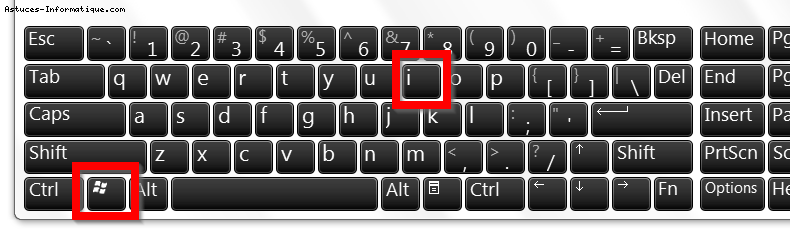
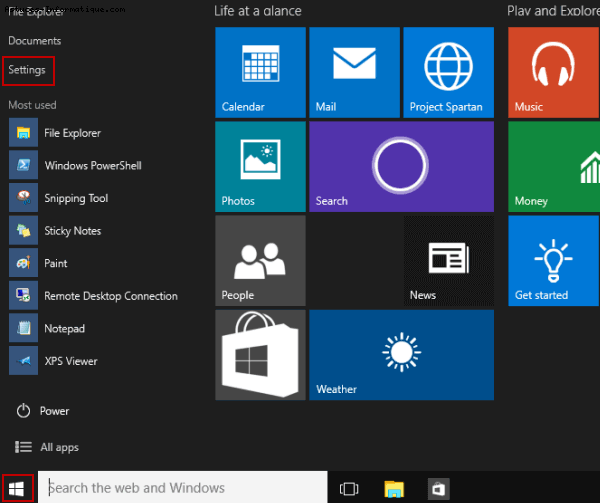
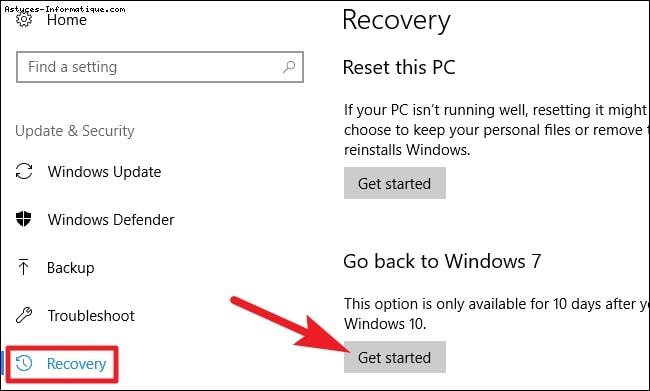
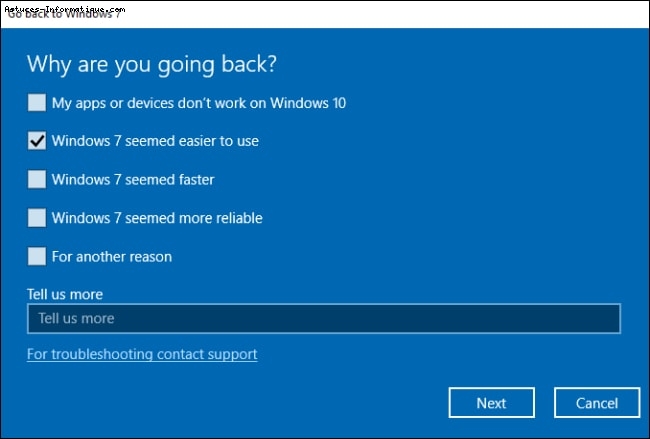
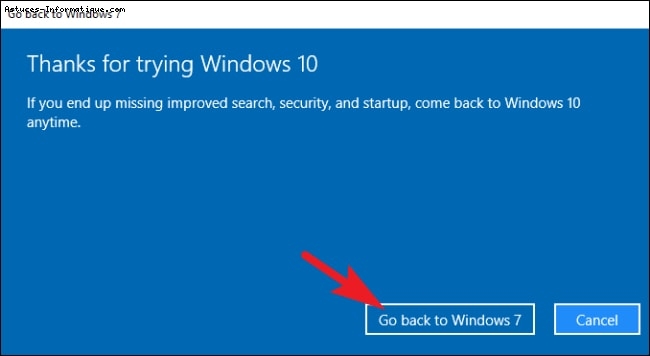
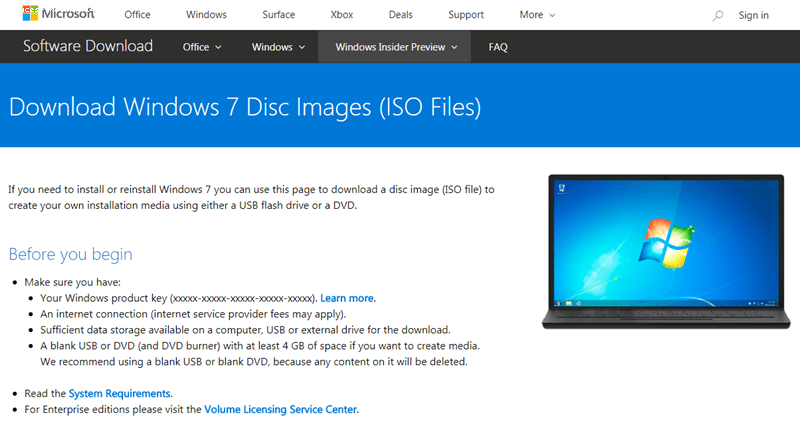
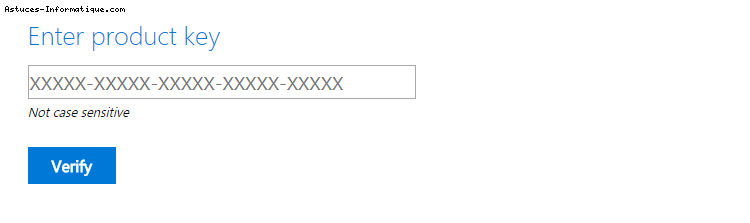





Bonjour, j’ai le DVD d’origine de Windows 7/pro/64 bits ; mais suite à un plantage j’ai dû formater bas niveau le disque et lors du boot le PC plante. Ayant encore les DVD de Win XP/pro/64 acheté aux USA je pensais lancer au moins XP mais RIEN. Ayant conservé mes diskettes de MS-DOS et un lecteur sur USB j’ai effectué FDISK, format, puis installé MS-DOS le plus vieux possédé 3.1 j’ai testé avec 2 logiciels (Works de 90 et Amipro 2) le PC fonctionne ; mais impossible d’installer Win7. Obligé d’installer Win10 mais version famille acheté avec code sur clé usb.0 Win-10 fonctionne ,mais mes logiciels de travail NON ; obligé d’installer Office XP de 2003. QUE POUVEZ-VOUS ME CONSEILLER ??????? MERCI par avance et cordialement